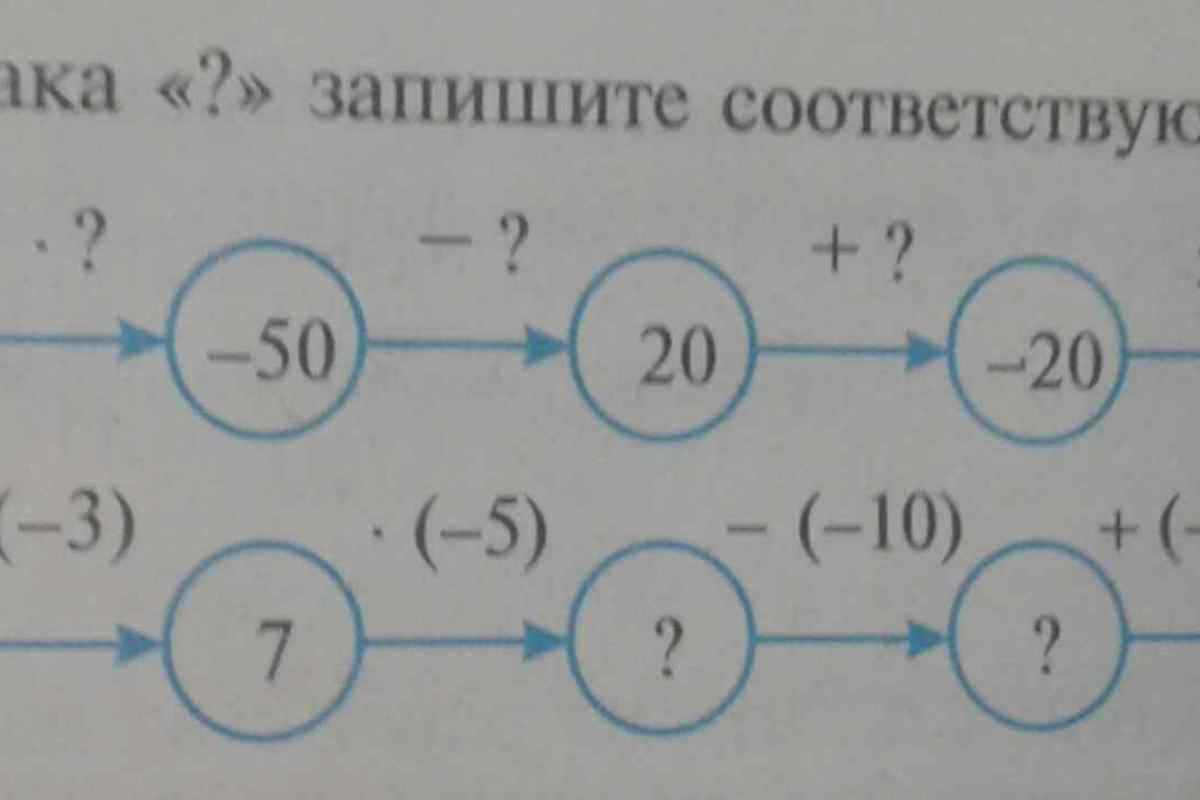Завдання визначення поточного користувача, тобто користувача, за допомогою використання облікового запису якого здійснено вхід в систему комп 'ютера, в операційній системі Microsoft Windows може бути вирішена за допомогою стандартної вбудованої утиліти Whoami.exe.
Інструкція
1. Визовіть головне меню операційної системи Microsoft Windows натисканням кнопки "Пуск" для визначення поточного користувача і перейдіть до пункту "Виконати".
2. Введіть значення cmd у поле "Відкрити" і підтвердіть команду запуску інструмента "Командний рядок" натисненням кнопки "OK".
3. Введіть значення whoami/all/fo/nh у текстове поле інтерпретатора команд і підтвердіть виконання команди визначення натисканням функціональної клавіші Enter.
4. Використовуйте синтаксис whoami/? для отримання довідкової інформації щодо можливих параметрів команди:-/all - введення імені поточного користувача, його ідентифікатора безпеки SID і маркера доступу; -/fo - вибір формату відображення. Допустимими форматами є Table (таблиця) за замовчуванням, List (сторінковий) і CSV (через ком, без розривів); -/nh - заборона показу рядка заголовків у форматах Table і CSV.
5. Використовуйте такі додаткові параметри команди для визначення потрібної інформації щодо поточного користувача:-/logonid - визначення ідентифікатора безпеки; -/priv - визначення рівня безпеки; -/groups - визначення належності до груп, типу облікового запису, ідентифікатора SID; -/user - визначення поточного користувача і його ідентифікатора безпеки; -/fqdn - вивід повного доменного імені поточного користувача; -/upn
6. Спробуйте повернутися в головне меню "Пуск" і ввести "командний рядок" у тестове поле рядка пошуку для визначення повної групової приналежності поточного користувача.
7. Підтвердіть виконання команди натисканням кнопки "Знайти" та визовіть контекстне меню знайденого елемента cmd.exe кліком правої кнопки миші.
8. Виберіть команду "Запуск від імені адміністратора" і введіть значення whoami/all у текстове поле інтерпретатора команд Windows.
9. Підтвердіть виконання команди натисканням функціональної клавіші Enter і порівняйте отримані дані зі знайденими раніше.